Empezamos directamente con un ejemplo un poco complejo. Cuando lo comprendamos nos parecerá mucho más fácil. Vamos a crear un cuadro de verificación, Le pondremos como título Registrarme y las instrucciones Elija números. El cuadro tendrá 15 caracteres de alto y 25 de ancho, y cada opción ocupará tres caracteres de ancho. Finalmente, enumeraremos las opciones que aparecerán en la pantalla, junto a una selección predeterminada (on/off).
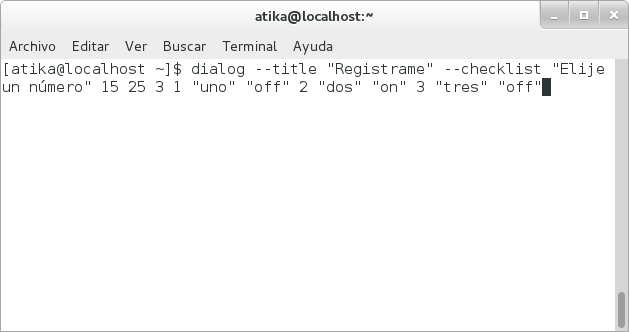 Mostrará el siguiente dialogo:
Mostrará el siguiente dialogo:
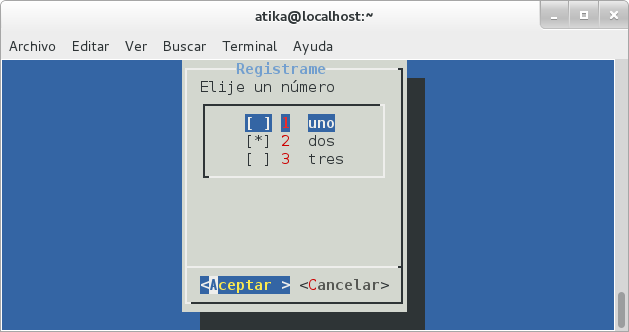 Vamos a desglosarlo un poco con el fin de entender un poco el manejo:
Vamos a desglosarlo un poco con el fin de entender un poco el manejo:
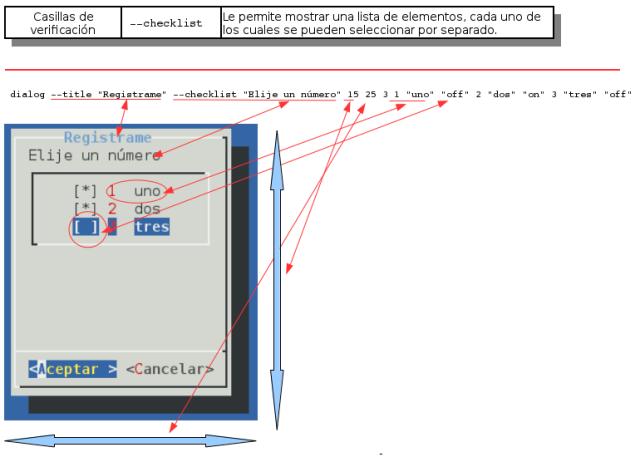 En este ejemplo, el, parámetro
En este ejemplo, el, parámetro --checklist especifica que se va ha crear un diálogo de verificación.. Para configurar el título Registrame, usamos la opción --title, y el siguiente parámetro es el mensaje incitador de Elige un número.
Las opciones parecen un poco difíciles, pero lo único que tiene que recordar es que cada elemento del menú tiene tres valores:
- Bullet number
- Text
- Status
El primer elemento tiene un número 1, y muestra el texto uno con la opción off. Empezará en el siguiente elemento del menú, que es 2, dos y está seleccionado. Así continuamente hasta que no le queden elementos de menú.
¿Ahora parece más sencillo? Pruebe con algunas líneas y verá lo fácil que puede ser usarlo. Con el fin de unirlo todo en un programa, tiene que ser capaz de acceder a los resultados de los datos de entrada del usuario. Esto también resulta bastante sencillo, simplemente redirecciona la secuencia de error estándar para el texto de entrada, o compruebe la variable de entorno $?. Lo que está recordando el estado de salida del comando anterior.
Un programa más complejo usando dialog
Vamos a estudiar un sencillo programa denominado questions, que anota respuestas de los usuarios:
- Empiece mostrando un sencillo cuadro de diálogo para indicarle al usuario lo que está pasando. No tiene que obtener el resultado ni ningún dato por parte del usuario, serḉia así de sencillo:

- Pregunte al usuario si desea continuar, usando un sencillo cuadro de diálogo Si/No. Use la variable de entorno $? para comprobar si el usuario elige sí (código resultante es 0) o no. Si el usuario no desea continuar, use un sencillo diálogo de información que no requiera datos por parte del usuario para poder existir
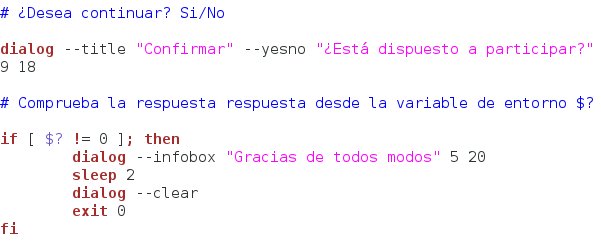
- Pregúntele al usuario su nombre, usando un cuadro de entrada de datos. Redireccione la secuencia de error estándar,
2, en un archivo temporal,_1.txtque podrá procesar más tarde en la variableQNAME:

- Ya disponemos de un elemento de menú con cuatro opciones diferentes. Redireccione de nuevo la secuencia de error estándar y cárguela en una variable:

- El número que elija el usuario se guardará en un archivo temporal _1.txt, que se adhiere a la variable
Q_MUSICpara que pueda comprobar el resultado.
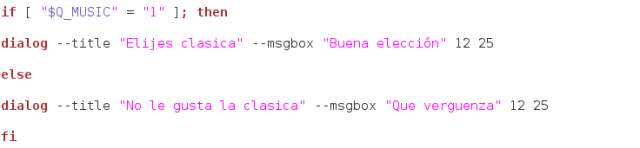
- Finalmente, vacíe el último cuadro de diálogo y salga del programa:

- Resultado final sería:
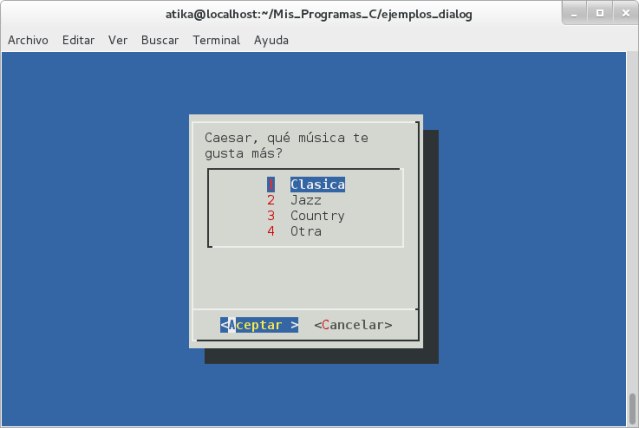 Intente probar todas las opciones disponibles y consulte el manual sobre
Intente probar todas las opciones disponibles y consulte el manual sobre dialog.

Debe estar conectado para enviar un comentario.